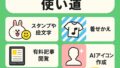この記事を読むとわかること
- DiscordとLINEの特徴や使い分けのポイント
- DiscordでLINEスタンプを利用する方法
- 両アプリを連携させて活用する具体的な手順
普段使っているLINEと、ゲーマーやコミュニティで人気のDiscord。
どちらもチャットや通話ができる便利なアプリですが、用途や特徴には大きな違いがあります。
この記事では、DiscordとLINEの違いをわかりやすく比較し、DiscordでLINEスタンプを使う方法や、両者を連携させて通知や自動化を実現する方法まで詳しく解説します。
普段の連絡手段から、趣味や仕事での活用まで、2つのツールをもっと便利に使いこなすためのヒントが見つかります。
こちらの記事もおすすめ
DiscordとLINEの違いをわかりやすく比較
DiscordとLINEは、どちらも人気の高いコミュニケーションツールですが、目的や使い方によって適した場面が異なります。
Discordは多機能かつカスタマイズ性が高く、オンラインコミュニティ運営や大人数での音声通話に強みがあります。
LINEはシンプルで直感的な操作性と、スタンプなど豊かな表現機能が魅力で、国内での普及率が非常に高い日常的な連絡手段です。
利用シーンとユーザー層の違い
利用目的の違いは、両者を選ぶ際の最大の判断材料です。
Discordはゲームプレイヤーや趣味のグループ、ビジネスチームなど、大規模かつオープンなコミュニティで活用される傾向があります。
一方でLINEは、1対1や小規模グループのやり取りに最適で、幅広い世代の国内ユーザーに支持されています。
操作性とインターフェースの特徴
UI/UX面では、Discordはカスタマイズ性と多機能性を持ち、サーバーやチャンネル機能を使った細やかな運営が可能です。
ただし多機能ゆえに初めは操作が複雑に感じられる場合もあります。
LINEはシンプルで直感的なインターフェースを採用し、誰でもすぐに使い始められる点が強みです。
セキュリティや暗号化の仕組み
セキュリティ面では、Discordは二要素認証や自動コンテンツフィルタリングを搭載し、不適切なやり取りを防ぎます。
LINEはエンドツーエンド暗号化によってメッセージを保護し、既読機能で送受信状況を可視化します。
どちらも安全性を重視していますが、プライバシー保護の方法が異なります。
通話品質や安定性の比較
Discordは高音質かつ低遅延の音声通話が可能で、ゲームプレイ中やオンライン会議でも快適に利用できます。
LINEは手軽に音声・ビデオ通話を始められ、日常的なコミュニケーションに向いています。
大人数で安定した会話をしたい場合はDiscord、手軽に話したい時はLINEが適しています。
DiscordでLINEスタンプを楽しむ方法
Discordでは、公式のカスタムスタンプ機能を活用することで、LINEスタンプ風の画像をサーバー内で使うことができます。
サーバー管理者や特定の権限を持つメンバーは、スタンプをアップロードしてメンバー全員で共有できます。
ここでは、公式機能での設定方法と、外部ツールを使った非公式な活用方法を紹介します。
サーバーにスタンプとしてアップロードする手順
まず、Discordの「カスタムスタンプ」機能を使ってLINEスタンプ風の画像を追加します。
デフォルトでは5枚までアップロードでき、サーバーブーストによって最大60枚まで増やせます。
手順は以下の通りです。
- サーバー設定 → スタンプ タブを開く
- 「スタンプをアップロード」をクリックし、画像ファイルを選択
- 名前や関連する絵文字を設定し、完了
アップロードはデスクトップ版のみ可能で、モバイルからは編集・削除できません。
外部ツールでスタンプを使う方法(非公式)
より自由にLINEスタンプをDiscordで使いたい場合、非公式クライアント拡張を利用する方法もあります。
たとえば「Magane」や「BetterDiscord」プラグインを使えば、LINEのスタンプパックをそのままDiscord上で呼び出せます。
ただし、利用規約違反やセキュリティリスクがあるため、自己責任での使用が前提です。
こちらの記事もおすすめ
DiscordとLINEを連携する便利な方法
DiscordとLINEは、それぞれ異なる強みを持つチャットアプリですが、連携させることで通知や自動返信などの便利なワークフローを構築できます。
プログラミングの知識がなくても、ノーコードツールを使えば簡単に連携できます。
ここでは、初心者向けの簡単連携と、より高度な自動化方法を紹介します。
初心者でもできるシンプル連携方法
Make.comは、LINEとDiscordのイベントを視覚的に組み合わせてワークフローを作成できるサービスです。
たとえば「LINEでメッセージを受信したらDiscordに通知する」といった処理を、ドラッグ&ドロップ操作で設定可能です。
IFTTTも同様に、新しいLINEメッセージをトリガーにDiscord投稿といったシンプルな自動化が可能です。
複雑な処理も可能な高度連携方法
より複雑な処理を行いたい場合は、n8nやPipedreamのようなワークフロー自動化ツールが適しています。
これらはAPIを直接利用できるため、メッセージの加工、条件分岐、外部データベースとの連携など高度な設定が可能です。
たとえば、LINEの問い合わせ内容をAIで要約し、その結果をDiscordチャンネルに送信するワークフローも構築できます。
連携でできる通知やタスク管理の事例
連携を活用すれば、日常業務やコミュニティ運営がより効率化します。
- LINE経由の顧客問い合わせをDiscordでチーム全員に共有
- Discordの特定チャンネルにLINEの予約情報を自動投稿
- LINEのメッセージを自動的にGoogleスプレッドシートへ記録し、Discordで更新通知
このように、用途に応じた自動化フローを作ることで、情報共有や作業効率が大きく向上します。
DiscordとLINEをもっと便利に使うためのまとめ
DiscordとLINEは異なる強みを持つため、シーンに応じた使い分けが効果的です。
大規模コミュニティや多機能なやり取りにはDiscord、日常的でカジュアルな連絡にはLINEが適しています。
さらに、スタンプ機能やアプリ連携を活用することで、両者の利便性を大幅に高められます。
Discordではサーバーとチャンネル機能による情報整理と共有が可能で、LINEでは豊富なスタンプや既読機能で感情や状況を簡単に伝えられます。
また、両者を連携させれば、LINEで受けた情報をDiscordに自動共有するなど業務効率化も実現可能です。
今後も両アプリはアップデートで進化が見込まれるため、最新情報をチェックしながら目的に合った活用法を取り入れることが、快適なコミュニケーション環境構築の鍵となります。
この記事のまとめ
- Discordは多機能・大規模コミュニティ向け、LINEは日常連絡向け
- LINEスタンプはDiscordのカスタムスタンプ機能で利用可能
- Makeやn8nなどのツールで両アプリを連携できる
- 用途や場面に応じた使い分けと連携で利便性が向上
こちらの記事もおすすめ